开发手册 - 选项卡(bui-tabbar)
优质
小牛编辑
144浏览
2023-12-01
选项卡(bui-tabbar)
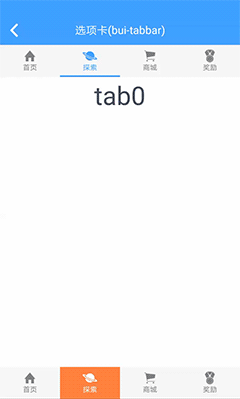

用法
选项卡的实现使用方式:bui-tabbar + slider,充分利用slider的滑动特性。
实现:
- bui-tabbar 通过控制 currentTab(v-model)索引来实现选中效果。
- slider 通过
@change事件改变 index 和 currentTab 实现联动。 - 要实现底部选项卡,只需要将 bui-tabbar 和 slider 区域对调即可;
html关键代码如下:
<bui-tabbar :tabItems="tabItems" showSelectedLine=true @change="onItemChange" v-model="currentTab"></bui-tabbar><slider class="slider" @change="onSliderChange" :index="currentTab"><div class="slider-item"><text class="h1">tab0</text></div><div class="slider-item"><text class="h1">tab1</text></div><div class="slider-item"><text class="h1">tab2</text></div><div class="slider-item"><text class="h1">tab3</text></div></slider>
JS关键代码如下:
module.exports = {data: function () {return {leftItem: {icon: 'ion-chevron-left'},currentTab:1,tabItems: [{title: "首页",icon: "ion-home"},{icon: "ion-planet",title: "探索"},{icon: "ion-ios-cart",title: "商城"},{icon: "ion-ribbon-a",title: "奖励"}]}},methods: {back() {this.$pop();},onItemChange(index){},onSliderChange(e){var index = e.index;this.currentTab=index;}}}
Example: bui-tabbar
属性
| Prop | Type | Required | Default | Description |
|---|---|---|---|---|
tabItems | array | Y | 选项卡数据(数组),每个item应包含 icon, title 字段 | |
value | number | Y | 索引,外部使用 v-model | |
height | string | N | 100px | 高度 |
iconSize | string | N | 45px | 图标大小 |
titleSize | string | N | 22px | 字体大小 |
background | string | N | #f7f7f7 | 背景颜色 |
selectedBackground | string | N | #f7f7f7 | 选中的背景颜色 |
normalColor | string | N | #818181 | 文字图标默认颜色 |
selectedColor | string | N | #4ca4fe | 文字图标选中的颜色 |
borderBottomColor | string | N | #4ca4fe | 底部边框颜色 |
showSelectedLine | bool | N | false | 选中项底部显示边框 |
containerStyle | object | N | 外层容器扩展样式 | |
itemStyle | object | N | 每个item扩展样式 |
事件
支持 @change事件,返回当前选中 item 的 index

